Android用のソフトキーボードを開発するにはどうすればよいですか?
この例は、Android用のソフトキーボードを開発する方法を示しています。
ステップ1 − Android Studioで新しいプロジェクトを作成し、[ファイル]⇒[新しいプロジェクト]に移動して、新しいプロジェクトを作成するために必要なすべての詳細を入力します。
ステップ2 −次のコードをres / layout/activity_main.xmlに追加します。
<?xml version="1.0" encoding="utf-8"?> <RelativeLayout xmlns:android="https://schemas.android.com/apk/res/android" xmlns:tools="https://schemas.android.com/tools" android:layout_width="match_parent" android:layout_height="match_parent" tools:context=".MainActivity"> <EditText android:id="@+id/editText" android:layout_width="match_parent" android:layout_height="wrap_content" android:layout_centerHorizontal="true" android:layout_marginTop="50dp"/> <Button android:layout_centerInParent="true" android:text="SHOW TEXT" android:layout_below="@id/editText" android:layout_marginTop="5dp" android:layout_width="wrap_content" android:layout_height="wrap_content" android:id="@+id/btnShow" android:onClick="ShowText"/> <TextView android:id="@+id/textView" android:textSize="16sp" android:textStyle="bold" android:layout_width="wrap_content" android:layout_height="wrap_content" android:layout_centerInParent="true" android:layout_below="@id/btnShow" android:layout_marginTop="10dp"/> <TextView android:layout_width="wrap_content" android:layout_height="wrap_content" android:layout_centerInParent="true" android:text="Soft KeyBoard" android:textSize="24sp" android:textStyle="bold" /> </RelativeLayout>
ステップ3 −次のコードをsrc / MainActivity.java
に追加しますimport androidx.appcompat.app.AppCompatActivity;
import android.os.Bundle;
import android.view.View;
import android.widget.EditText;
import android.widget.TextView;
public class MainActivity extends AppCompatActivity {
EditText editText;
TextView textView;
@Override
protected void onCreate(Bundle savedInstanceState) {
super.onCreate(savedInstanceState);
setContentView(R.layout.activity_main);
editText = findViewById(R.id.editText);
textView = findViewById(R.id.textView);
}
public void ShowText(View view) {
String newText = editText.getText().toString();
textView.setText(newText);
}
} ステップ4 −次のコードをandroidManifest.xmlに追加します
<?xml version="1.0" encoding="utf-8"?> <manifest xmlns:android="https://schemas.android.com/apk/res/android" package="app.com.sample"> <application android:allowBackup="true" android:icon="@mipmap/ic_launcher" android:label="@string/app_name" android:roundIcon="@mipmap/ic_launcher_round" android:supportsRtl="true" android:theme="@style/AppTheme"> <activity android:name=".MainActivity"> <intent-filter> <action android:name="android.intent.action.MAIN" /> <category android:name="android.intent.category.LAUNCHER" /> </intent-filter> </activity> </application> </manifest>
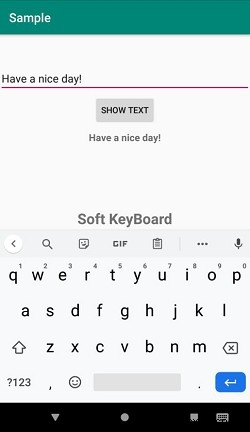
-
Androidでキーボードを変更する方法は?
カスタマイズはAndroidOSの出現のバックボーンであり、そのような機能がAndroidフォンのデフォルトまたはストックキーボードを変更するとします。この変更は、Samsung、Google、Huawei、Xiaomiなどの携帯電話のブランドに関係なく行うことができます。 在庫のキーボードのほとんどは優れていますが、特定のユーザー要件については、ユーザーが別のキーボードを必要とする場合があります。たとえば、別の言語でキーボードを使用したり、方程式に数学記号を入力したりできますが、必要な機能はユーザーのデフォルトの電話キーボードではサポートされていません。 。 Androidキーボードを変
-
外付けキーボードなしでAndroid用Wineを使用する方法
Wineを使用してWindowsプログラムを実行できるデバイスのリストにAndroidデバイスを追加することは、それを機能させるために外部キーボードが必要であることに気付くまで、多くの人々にとってエキサイティングな前進です。ただし、別の解決策があります。 Wineは、Windowsプログラムを別のオペレーティングシステムで実行できるように設計されたプログラムです。 1993年から存在しており、LinuxとMacOSの両方でこれらのプログラムを実行できます。 Raspberry Piでも動作し、最近、WineはAndroid用のアプリケーションのバージョンをリリースしました。 Android
